"Bật mí" 12 tuyệt chiêu thay đổi cài đặt để có trải nghiệm tuyệt vời đến không ngờ trên iPhone 12 series
Toàn bộ dòng các mẫu iPhone thuộc dòng sản phẩm iPhone 12 của Apple đều gây được ấn tượng cho người dùng, từ chiếc iPhone 12 Mini nhỏ bé có hiệu năng siêu “khủng”, cho đến chiếc iPhone 12 và iPhone 12 Pro sở hữu kích thước vừa phải, và cuối cùng là chiếc iPhone 12 Pro Max cực kì lớn với camera và thời lượng pin quá đỗi xuất sắc.
1. Tắt kết nối mạng 5G nếu không sử dụng
Cả 4 mẫu iPhone 12 của Apple là những mẫu smartphone đầu tiên của hãng có hỗ trợ công nghệ mạng 5G, mang đến tốc độ kết nối di động nhanh hơn. Tuy vậy, công nghệ mạng thế hế thứ 5 này vẫn đang trong quá trình phát triển và hoàn thiện, do vậy, một số chủ sở hữu iPhone 12 có lẽ sẽ phải chờ đợi thêm một thời gian nữa mới có thể truy cập mạng 5G.
Apple đã giới thiệu đến người dùng tính năng Smart Data (Dữ liệu thông minh) dành riêng cho các thiết bị iPhone 12, hỗ trợ tự động chuyển đổi một cách linh hoạt giữa mạng 4G LTE và 5G. Tuy nhiên, việc này sẽ tốc độ hao pin của iPhone diễn ra nhanh hơn một chút. Nếu không có nhu cầu sử dụng 5G, người dùng nên tắt nó đi và có thể bật lại bất cứ khi nào cần hoặc khi thiết bị nằm trong vùng được phủ sóng 5G.
Để tắt kết nối 5G trên iPhone 12 và giữ máy luôn ở trạng thái kết nối 4G LTE ngay cả khi vào vùng được phủ sóng 5G, người dùng chỉ cần mở ứng dụng Cài đặt -> Di động -> Tùy chọn dữ liệu di động -> Thoại & Dữ liệu -> Chọn LTE.
Bên cạnh đó, nếu muốn chiếc iPhone 12 của mình chỉ sử dụng kết nối mạng 5G khi khả dụng, người dùng có thể chọn Bật 5G.
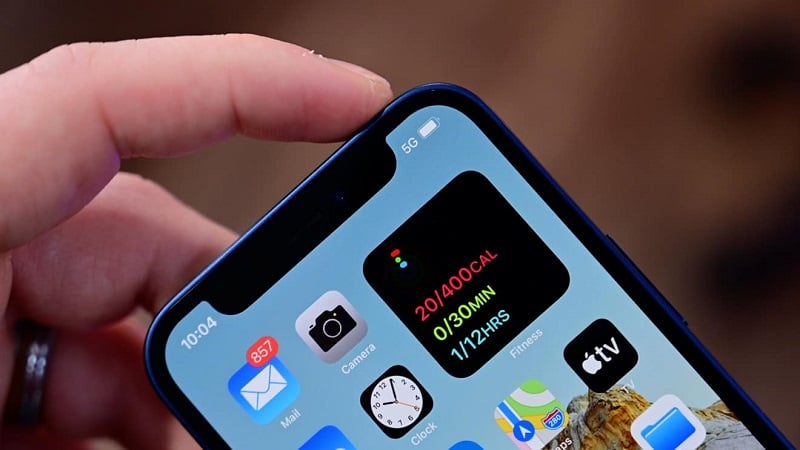
2. Điều chỉnh lượng dữ liệu được sử dụng khi kết nối mạng 5G
Nếu đã cảm thấy hài lòng với hiệu suất 5G, thì đây là một cài đặt liên quan đến mạng mà người dùng nên cân nhắc. Để thực hiện, hãy đi tới Cài đặt > Mạng di động > Tùy chọn dữ liệu di động> Chế độ dữ liệu. Tại đây, người dùng sẽ có 3 lựa chọn: Cho phép nhiều dữ liệu hơn trên 5G, Chế độ dữ liệu tiêu chuẩn và Chế độ dữ liệu thấp.
Theo Apple, việc cho phép sử dụng nhiều dữ liệu hơn trên 5G sẽ hỗ trợ thưc hiện cuộc gọi video và FaceTime chất lượng cao, tải xuống những phiên bản cập nhật phần mềm, phát trực tuyến nội dung của Apple TV và Apple Music với độ sắc nét cao đồng thời cho phép những nhà phát triển của bên thứ ba cải thiện những ứng dụng tương ứng của mình.
Cài đặt mặc định này sẽ tùy thuộc vào gói dữ liệu và nhà cung cấp dịch vụ, chính vì vậy người dùng nên kiểm tra lại chiếc iPhone 12 của mình để đảm bảo rằng nó đã được đặt theo đúng nhu cầu sử dụng của mình.
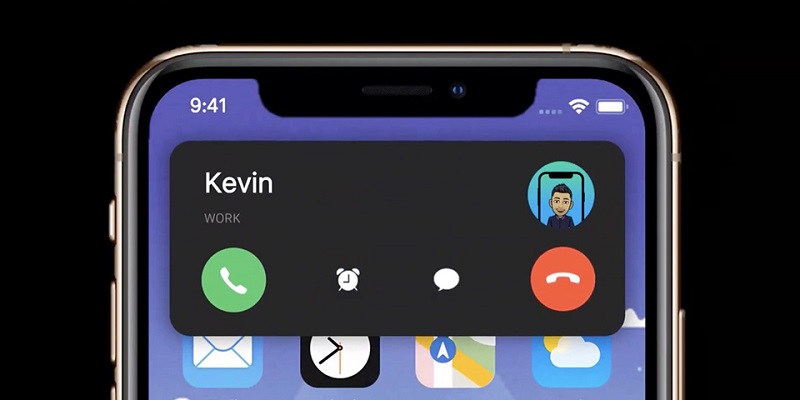
3. Cài đặt lại thông báo cuộc gọi đến
Trước khi iOS 14 được phát hành, khi người dùng mở khóa và sử dụng điện thoại, nếu có cuộc gọi đến thì màn hình cuộc gọi sẽ chiếm toàn bộ diện tích trên màn hình của thiết bị. Mặc dù điều này sẽ làm gián đoạn những tác vụ đang chạy, nhưng ít nhất nó cũng sẽ thông báo cho người dùng biết rằng điện thoại đang đổ chuông.
Tuy nhiên, bắt đầu từ phiên bản iOS 14, Apple đã đổi mới lời nhắc cuộc gọi đến, thay vì chiếm toàn bộ diện tích màn hình thì nó sẽ được chuyển thành một thông báo nhỏ hiển thị ở trên đầu màn hình nếu người dùng đang sử dụng điện thoại. Điều này đã khiến không ít người dùng cảm thấy khó chịu khi đã bỏ lỡ khá nhiều cuộc gọi đến bởi trông nó chỉ như một thông báo bình thường.
Để thay đổi điều đó, người dùng hãy đi tới Cài đặt > Cuộc gọi đến và chọn Toàn màn hình .
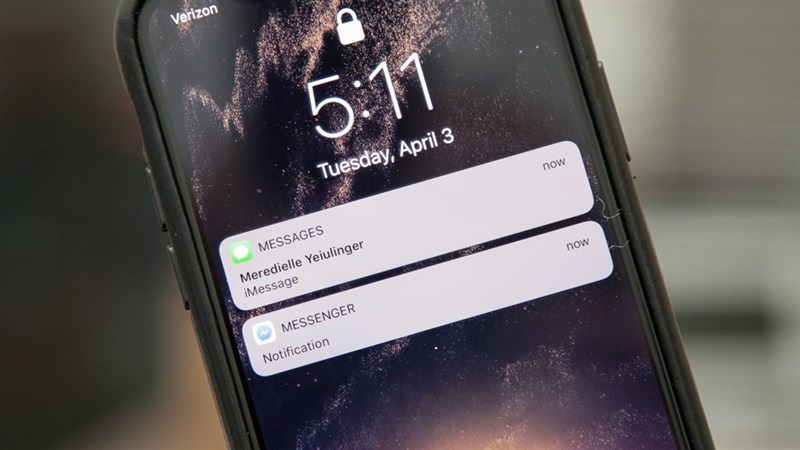
4. Cài đặt thông báo hiển thị trên màn hình khóa
Theo mặc định, tất cả những thế hệ iPhone của Apple được trang bị công nghệ Face ID sẽ ẩn những nội dung cảnh báo cho đến khi người dùng nhấc thiết bị lên và mở khóa bằng cách nhìn vào màn hình.
Người dùng hoàn toàn có thể thay đổi cách hiển thị thông báo trên màn hình khóa của mình bằng cách đi tới Cài đặt -> Thông báo -> Hiển thị bản xem trước và chọn Luôn luôn. Ngược lại, người dùng cũng có thể chọn Không bao giờ nếu muốn giữ bí mật nội dung những thông báo hiển thị trên màn hình khóa.
5. Sắp xếp gọn gàng các ứng dụng trên màn hình chính
Với sự ra đời của iOS 14, người dùng iPhone có thêm nhiều lựa chọn hơn trong việc kiểm soát màn hình chính. Tuy nhiên, nếu yêu thích giao diện tối giản, ví dụ như những ứng dụng mới không được tự động cài đặt trên màn hình chính, hay ngược lại, nếu người dùng không muốn những ứng dụng mới được xếp vào Thư viện ứng dụng bởi sẽ rất dễ bị lãng quên. Do vậy, hãy đi tới Cài đặt -> Màn hình chính và chọn Thêm vào Màn hình chính hoặc Chỉ thư viện ứng dụng .

6. Thay đổi hình nền theo sở thích
“Táo khuyết” đã bổ sung thêm một số hình nền mới độc quyền trong những bản cập nhật gần đây với một sự thay đổi vô cùng thú vị.
Do đó, một cài đặt màn hình chính khác mà người dùng nên thực hiện liên quan đến hình nền điện thoại, đó là hãy mở mục Cài đặt và chọn Hình nền từ trong danh sách, chọn Giao diện tối làm mờ hình nền để xem trước bản thu nhỏ của hình nền, sau đó nhấn vào Chọn hình nền mới và chọn Ảnh tĩnh hoặc Trực tiếp.
7. Kích hoạt chế độ tối
Với chế độ tối trên điện thoại, nếu không muốn phải điều chỉnh độ sáng của màn hình liên tục, người dùng có thể sử dụng chế độ tối của điện thoại để giúp tiết kiệm pin. Khi bật chế độ tối, tất cả nền trắng trong các ứng dụng sẽ được tự động chuyển đổi thành nền đen.
Để kích hoạt chế độ tối, người dùng chỉ cần đi tới Cài đặt -> Màn hình & Độ sáng và chọn Tối. Tất cả các ứng dụng của Apple sẽ tự động chuyển đổi sang tông màu tối và hầu hết những ứng dụng của bên thứ ba cũng đã được áp dụng tính năng này.
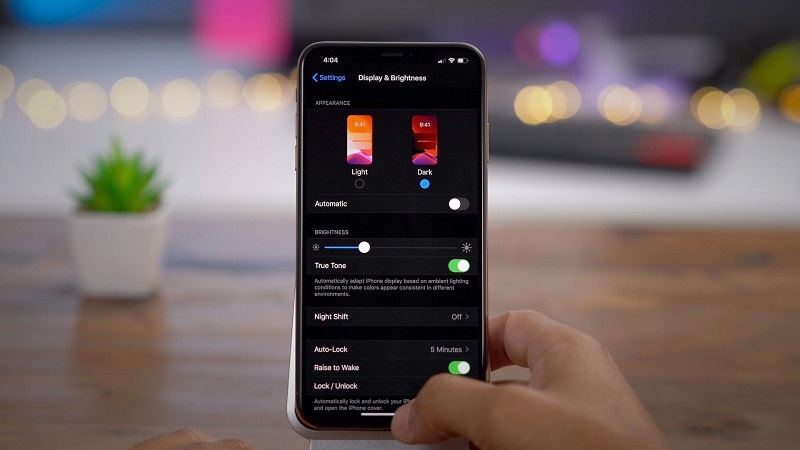
8. Điều chỉnh kích thước, phông chữ văn bản sao cho dễ đọc hơn
Chỉ bằng một vài cú nhấp trên màn hình, người dùng có thể điều chỉnh kích thước phông chữ sao để đọc được dễ dàng nhất. Để thực hiện, chỉ cần mở Cài đặt và chuyển đến Màn hình & Độ sáng > chọn Kích thước văn bản, sau đó điều chỉnh thanh trượt tùy ý để lựa chọn kích thước phông chữ phù hợp nhất.
Người dùng cũng có thể bật Chữ in đậm, nằm ngay bên dưới mục Kích thước văn bản.
9. Kích hoạt chế độ Không làm phiền trên iPhone
Chế độ này sẽ tắt âm thanh tất cả mọi thông báo trên thiết bị theo một lịch trình đã được lên sẵn từ trước. Nếu cảm thấy lo lắng rằng sẽ bỏ lỡ những cuộc gọi khẩn cấp, người dùng có thể cài đặt chế độ cho phép điện thoại đổ chuông khi nhận được những cuộc gọi lặp lại từ cùng một số hoặc từ những liên hệ thuộc danh sách yêu thích.
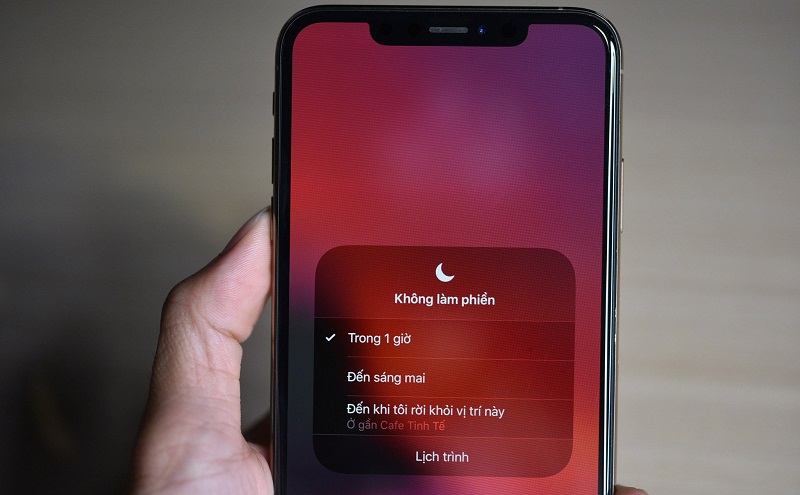
10. Bổ sung giao diện thay thế cho Face ID
Nếu gặp khó khăn trong việc sử dụng tính năng nhận diện khuôn mặt Face ID của Apple, người dùng hãy thử tùy chọn Giao diện thay thế.
Để thực hiện, hãy đi tới Cài đặt -> Face ID & Mật khẩu -> nhập mã PIN > chọn Thiết lập Giao diện Thay thế và thực hiện lại quy trình đăng ký khuôn mặt.
11. Vô hiệu hóa cài đặt độ sáng tự động để kéo dài tuổi thọ pin
Mức độ sáng của màn hình có thể gây ảnh hưởng đáng kể đến tuổi thọ của pin. Theo mặc định, iOS sẽ tự động điều chỉnh mức độ sáng của màn hình dựa trên cơ sở lượng ánh sáng mà cảm biến xung quanh đo được. Tuy nhiên, nếu muốn kiểm soát điều này, người dùng có thể tắt cài đặt độ sáng tự động bằng cách mở Cài đặt -> Trợ năng -> chọn Kích thước màn hình & văn bản ở cuối, chọn tắt Độ sáng tự động.

12. Cài đặt các tác vụ đơn giản bằng một lần chạm và vuốt tại Trung tâm điều khiển
Trung tâm điều khiển là một nơi khá thuận tiện để chuyển bài hát, kích hoạt chế độ máy bay, hẹn giờ, kết nối Wi-fi, bật đèn pin hoặc bắt đầu quay màn hình chỉ bằng cách vuốt và chạm nhanh.
Người dùng có thể tùy chỉnh những ứng dụng và tính năng có sẵn trong Trung tâm điều khiển bằng cách mở Cài đặt -> Trung tâm điều khiển -> Tùy chỉnh điều khiển. Ngoài ra, người dùng cũng có thể xóa các tùy chọn bằng cách nhấn vào nút dấu trừ màu đỏ, hoặc thêm tùy chọn bằng cách nhấn vào nút dấu cộng màu xanh lá cây, đồng thời kéo những tính năng lên hoặc xuống bằng biểu tượng ba dòng ở phía trên bên phải của màn hình.
mua điện thoại iphone cũ ở hải phòng
CHI TIẾT VUI LÒNG LIÊN HỆ:
MINH HOÀNG MOBILE – HỆ THỐNG PHÂN PHỐI ĐIỆN THOẠI UY TÍN NHẤT HẢI PHÒNG
* Cs 1:147 Lạch Tray, Ngô Quyền, HP | Huy: 0979.117.760
* Cs 2: 207 Đà Nẵng, Ngô Quyền, HP | Việt: 0986.319.829
* Cs 3: 551 Hùng Vương, Quán Toan, HP | Toàn: 0983.763.977
* Cs 4: 29B Huyện Đoàn,Núi Đèo,Thủy Nguyên,HP | Tuấn Anh: 0848.965.999
* Cs 5: 10, Tổ 1 (đường 208), TT An Dương, HP (Ngã tư Rế) | Pháp: 0977.086.346
* Cs 6: 218 Trần Thành Ngọ - Kiến An - HP | Tùng: 0888.6666.50
- Hotline: 1900.22.39
- Website: https://mhm.vn/
- Fanpage: Minh Hoàng Mobile - mhm.vn


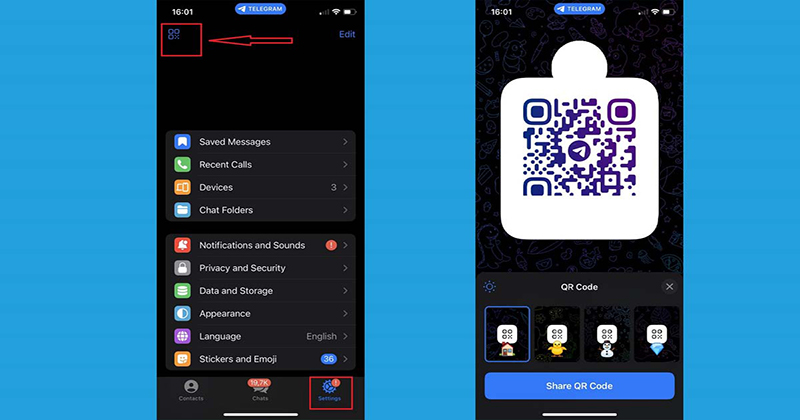

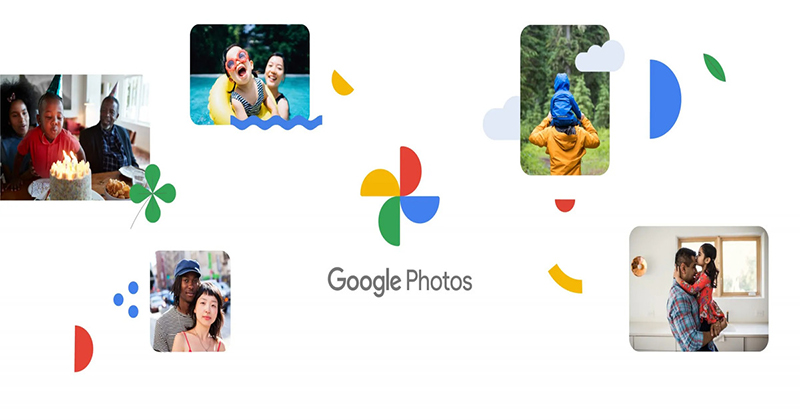



 Facebook
Facebook
 Youtube
Youtube
 Tiktok
Tiktok